Voit määrittää tavoitettavuustilasi manuaalisesti, jotta voit määrittää, miten tai haluatko käyttäjien ottaa sinuun yhteyttä. Tilasi perustuu oletusarvoisesti Microsoft-Outlookin kalenteri. Jos kokous on tällä hetkellä ajoitettu Outlook, tilasi näkyy muodossa Kokouksessa Microsoft Lync Online viestintäohjelmistossa.
Kun olet ääni- tai videopuhelussa, tavoitettavuuden ilmaisin näkyy punaisena, varattuna ja tilasi päivittyy kohtaan Puhelussa. Osa tavoitettavuudestasi voi sisältää henkilökohtaisen huomautuksen, joka näkyy yhteystietoluettelossasi, yhteystietokortissasi ja yhteystietojen toimintasyötteessä.
Mitä haluat tehdä ?
Tavoitettavuuden tilan muuttaminen
Voit muuttaa tavoitettavuustilaa seuraavasti:
-
Napsauta Lyncin pääikkunan yläreunassa nimesi alapuolella olevaa käytettävyysvalikkoa.
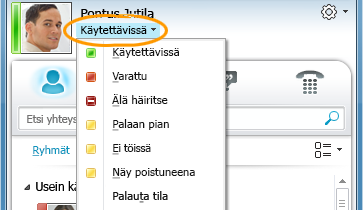
-
Valitse avattavasta luettelosta haluamasi tila. Jos haluat palauttaa määrittämäsi tilan ja määrittää Lync Onlinen päivittämään tilasi automaattisesti, valitse Palauta tila.
Sopivan tilan valitseminen
Varmista, että olet määrittänyt tilan oikeaan tilaan.
|
Tavoitettavuustila |
Kuvaus |
|
|
Olet online-tilassa, ja sinuun voi ottaa yhteyttä. |
|
|
Sinua ei keskeytetä. Varattu tai puhelussa tai kokouksessa |
|
|
Et halua, että sinua häiritään, ja näet keskusteluilmoitukset vain, jos työryhmän yhteyshenkilöt ovat lähettäneet ne. Huomautus: Jos olet määrittänyt tilaksesi Älä häiritse ja soitat hätäpuhelun, tilaksesi muuttuu automaattisesti Käytettävissä. Voit muuttaa sen takaisin milloin tahansa. |
|
|
Olet poissa lyhyen aikaa ja palaat pian. |
|
|
Et ole töissä eikä sinuun voi ottaa yhteyttä. |
|
|
Haluat sen näkyvän muille käyttäjille, jotka ovat tällä hetkellä poissa. (Tämä valinta näkyy poistuneena muille käyttäjille.) |
|
|
Et ole kirjautunut sisään. (Jos olet myös estänyt henkilöitä näkemästä tavoitettavuuttasi, näet hänet offline-tilassa.) |
|
|
Tavoitettavuustilaa ei tiedetä. (Jos muut käyttäjät eivät käytä Lynciä pikaviestisovelluksenaan, tavoitettavuustilasi saattaa näkyä heille tuntemattomana.) |
Yhteyshenkilön tietosuojatasosta riippuen hän näkee eri määrän tavoitettavuustietoja sinusta. Lisätietoja tietosuojatasojen määrittämisestä on artikkelissa Tavoitettavuustietojen käytön hallinta.
Henkilökohtaisen muistiinpanon lisääminen ja tarkasteleminen
Lyncin pääikkunan yläreunassa voit kirjoittaa tai liittää minkä tahansa muistiinpanon, joka näkyy yhteystietokortissasi ja halutessasi yhteyshenkilöidesi toimintasyötteessä. Jos olet määrittänyt poissaoloilmoituksen Microsoft Outlook, se näkyy yhteyshenkilöillesi henkilökohtaisena huomautuksena.
Jos muistiinpano on pitkä, se saattaa näyttää katkaistulta. Laajenna se tekemällä jompikumpi seuraavista:
-
Napsauta Yhteystietoluettelossa Soita-painikkeen alapuolella olevaa alanuolta.
-
Osoita yhteystietokortissa muistiinpanoa.
















